word文档批注怎么去掉 Word文档如何隐藏文档批注
更新时间:2024-01-04 08:45:34作者:yang
在使用Word文档时,我们经常会使用批注功能来标注和评论文档内容,有时候我们可能需要隐藏这些批注,以便更好地保护文档的隐私或者提高文档的可读性。如何去掉Word文档中的批注呢?又该如何隐藏这些批注呢?在这篇文章中我们将一起探讨这些问题,并提供解决方案。无论您是需要在共享文档中隐藏批注,还是只是想暂时去掉批注以方便阅读,本文将为您解答。让我们一起来了解如何操作吧!
具体步骤:
1.使用Word打开文档;
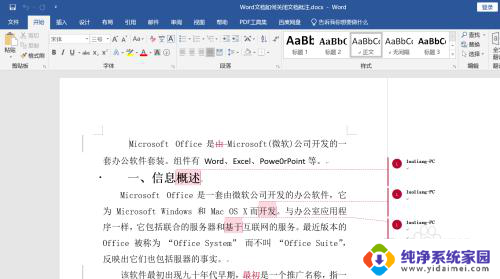
2.点击菜单栏“审阅”选项;
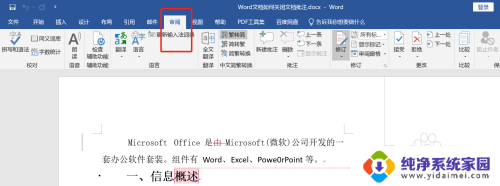
3.在展开菜单中点击“显示标记”;
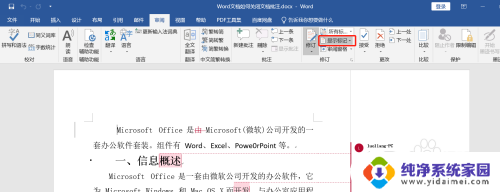
4.在下拉菜单选项中点击取消选择“批注”;
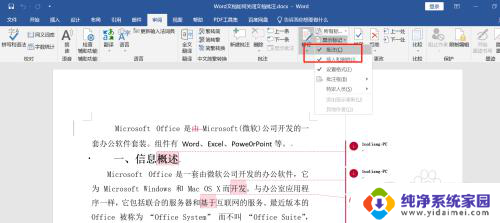
5.此时文档中便不显示批注了。
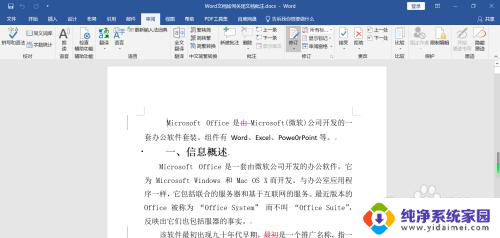
以上就是如何去掉Word文档中的批注的全部内容,如果您遇到这种情况,您可以按照我的方法来解决,希望能对大家有所帮助。
word文档批注怎么去掉 Word文档如何隐藏文档批注相关教程
- 带批注的word文档怎么打印 Word文档如何打印批注内容
- word文档怎么把批注去掉 Word批注删除方法
- 文档批注怎么关掉 word如何退出批注编辑
- word显示批注怎么设置 如何在Word文档中显示所有批注内容
- word显示批注 Word文档如何查看批注内容
- word文档如何消除批注 word批注删除方法
- word怎么添加修改批注 Word文档中添加批注和修订的方法
- word文档怎么关闭批注 Word取消批注模式的具体步骤
- 打印word怎么去掉修改批注 Word如何去掉批注
- 文档出现批注字体颜色改不了 word批注字体颜色修改方法
- 笔记本开机按f1才能开机 电脑每次启动都要按F1怎么解决
- 电脑打印机怎么设置默认打印机 怎么在电脑上设置默认打印机
- windows取消pin登录 如何关闭Windows 10开机PIN码
- 刚刚删除的应用怎么恢复 安卓手机卸载应用后怎么恢复
- word用户名怎么改 Word用户名怎么改
- 电脑宽带错误651是怎么回事 宽带连接出现651错误怎么办